很多网友都喜欢QQ邮箱,那你们知道怎样才能做出精美简历吗?今天笔者就讲解了QQ邮箱做出精美简历的方法步骤,一起来看看吧,相信会有帮助哦。
QQ邮箱做出精美简历的方法步骤
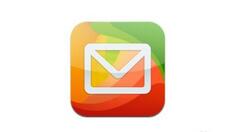
1、首先登录进入邮箱,找到“设置”,点击打开设置界面,进行简历功能开通。

2、在邮箱设置界面,选择“体验室”选项,打开后向上滑动页面,找到“简历”并开通。
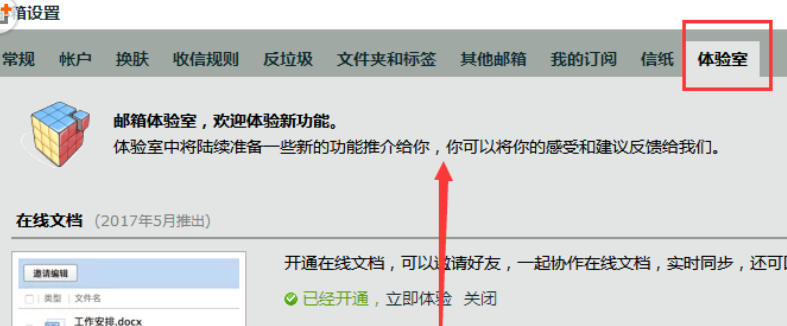
3、找到简历功能后,点击下方开通即可,此时页面上方中部会弹出设置保存成功提示,表明开通成功。
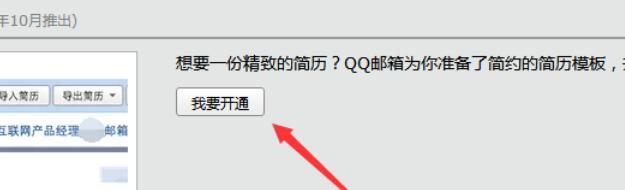
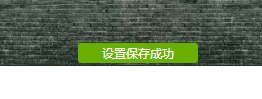
4、此时可以到邮箱左侧最下方处找到简历应用快捷方式,如图,点击进入简历页面。
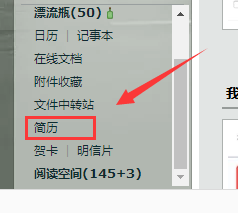
5、第一次进入简历应用,会有下图所示提示, 若想基于已有简历,进行修改完善,可将已经做好的简历导入,可以导入多种格式简历文件,导入后,可以通过该应用页面进行编辑及修改。
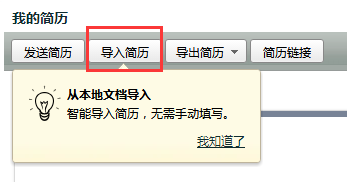
6、若想完全新建简历,可以先用页面右侧按钮,设计好简历模块及模版,若没有所需模块,可以自定义模块。
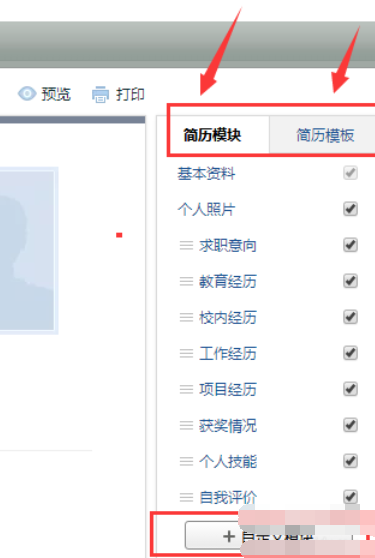
7、简历模块设置好后,点击模版,选择已有模版,模版不能自定义,只能使用系统提供的,点击下方“预览”就可以预览相应模版,而点击模版即可应用该模版。
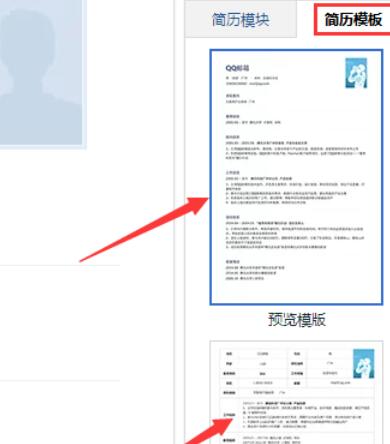
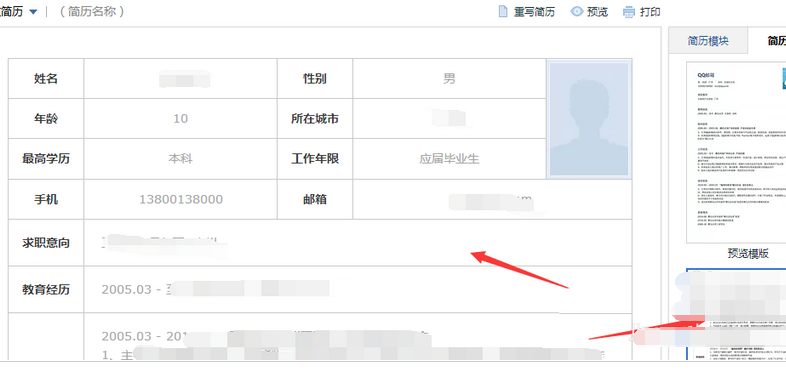
8、点击相应内容,就可以弹出资料编辑对话框,在对话框中填写内容即可。最后简历填写完成,可以进行直接邮件发送简历、保存到本地、打印等操作,其中导出格式为doc或pdf。
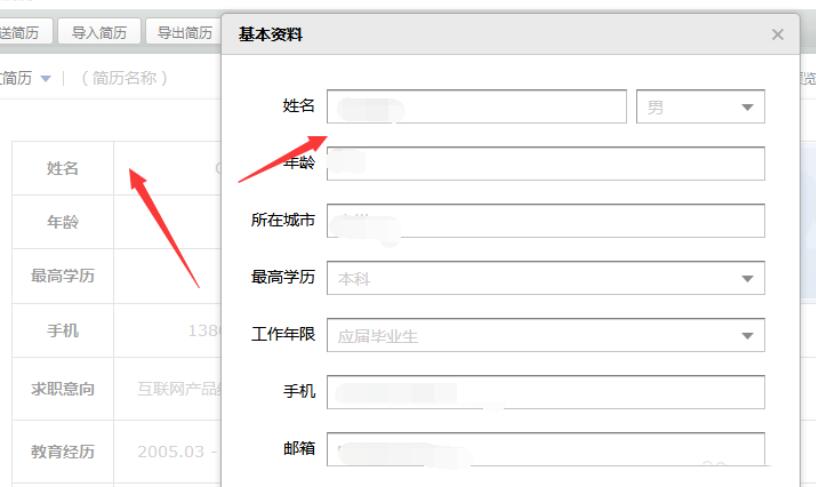
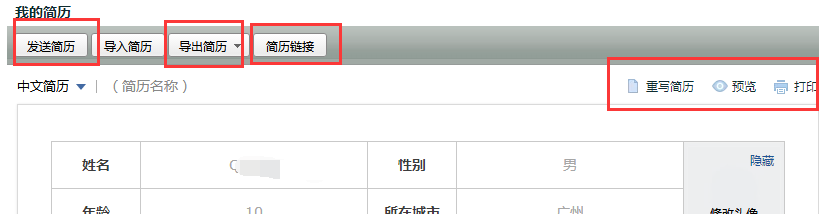
看完上面的QQ邮箱做出精美简历的方法步骤后,现在都会了吧。




